So installieren Sie Apache auf CentOS 7

- 1321
- 1
- Aileen Dylus
Apache ist ein kostenloser, Open Source und beliebter HTTP-Server, der auf UNIX-ähnlichen Betriebssystemen wie Linux und auch Windows OS ausgeführt wird. Seit seiner Veröffentlichung vor 20 Jahren ist es der beliebteste Webserver, der mehrere Websites im Internet mit Strom versorgt. Es ist einfach zu installieren und auf Host -Einzel- oder mehrere Websites auf demselben Linux- oder Windows -Server zu konfigurieren.
In diesem Artikel erläutert wir, wie Sie Apache HTTP -Webserver auf einem CentOS 7 oder RHEL 7 -Server über die Befehlszeile installieren, konfigurieren und verwalten können.
Voraussetzungen:
- Ein CentOS 7 Server Minimal Installation
- Eine rhel 7 server minimale Installation
- Ein CentOS/RHEL 7 -System mit statischer IP -Adresse
Installieren Sie den Apache -Webserver
1. Aktualisieren Sie zuerst die Systemsoftwarepakete auf die neueste Version.
# yum -y Update
2. Installieren Sie anschließend den Apache HTTP -Server aus den Standard -Software -Repositories mit dem YUM -Paket -Manager wie folgt.
# yum install httpd
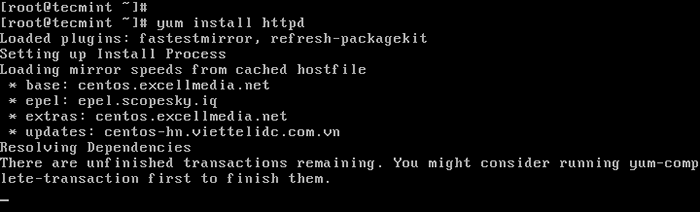 Installieren Sie Apache auf CentOS 7
Installieren Sie Apache auf CentOS 7 Verwalten Sie Apache HTTP Server auf CentOS 7
3. Sobald der Apache -Webserver installiert ist, können Sie ihn zum ersten Mal starten und es aktivieren, um automatisch am Systemstart zu starten.
# Systemctl Start HTTPD # SystemCTL Aktivieren Sie HTTPD # SystemCTL Status httpd
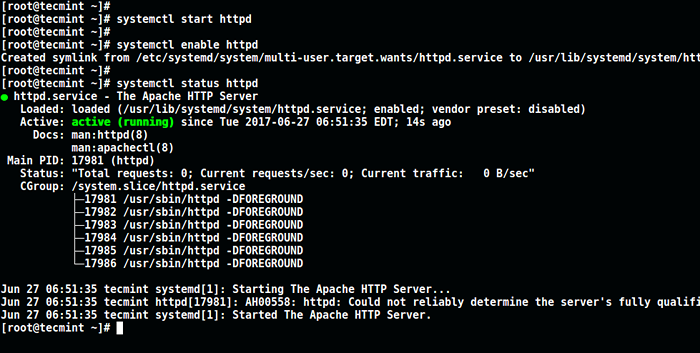 Starten Sie Apache und aktivieren Sie Apache
Starten Sie Apache und aktivieren Sie Apache Konfigurieren Sie Firewalld, um den Apache -Verkehr zuzulassen
4. Standardmäßig ist CentOS 7 eingebaute Firewall so eingestellt, dass sie den Apache-Verkehr blockieren. Aktualisieren Sie die System -Firewall -Regeln, um eingehende Pakete auf dem Webverkehr auf Apache zu ermöglichen Http Und Https Verwenden Sie die folgenden Befehle.
# Firewall-cmd --zone = public --permanent --add-service = http # Firewall-cmd --zone = public --permanent --add-service = https # firewall-cmd--Reload
 Konfigurieren Sie Firewall, um Apache zuzulassen
Konfigurieren Sie Firewall, um Apache zuzulassen Testen Sie Apache HTTP Server auf CentOS 7
5. Jetzt können Sie Apache Server überprüfen, indem Sie zur folgenden URL gehen. Eine Standard -Apache -Seite wird angezeigt.
http: // server_domain_name_or_ip
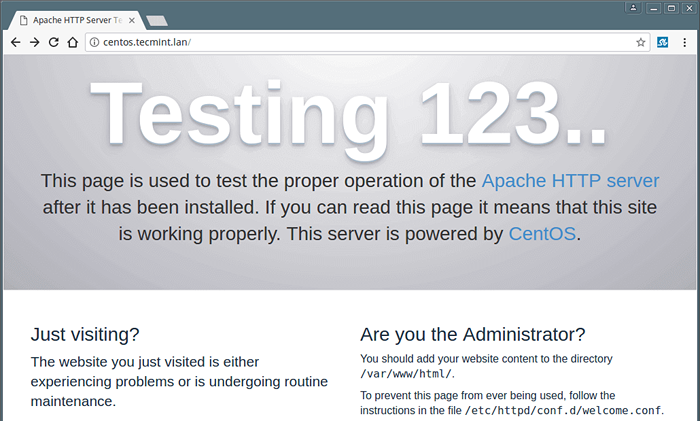 Standard Apache Willkommensseite
Standard Apache Willkommensseite Konfigurieren Sie namenbasierte virtuelle Hosts auf CentOS 7
Dieser Abschnitt nützlich, wenn Sie mehr als eine Domäne (virtueller Host) auf demselben Apache -Webserver hosten möchten. Es gibt viele Möglichkeiten, einen virtuellen Host einzurichten, aber wir werden hier eine der einfachsten Methoden erklären.
6. Erstellen Sie zuerst a Vhost.Conf Datei unter /etc/httpd/conf.D/ Verzeichnis zum Speichern mehrerer virtueller Hostkonfigurationen.
# vi/etc/httpd/conf.D/Vhost.Conf
Fügen Sie die folgende Beispiel für die Website hinzu Mytecmint.com, Stellen Sie sicher, dass Sie die erforderlichen Werte für Ihre eigene Domäne ändern
NameVirtualHost *: 80 serveradmin [E -Mail geschützt] Servername Mytecmint.com Serveralias www.Mytecmint.com documentroot/var/www/html/mytecmint.com/errorlog/var/log/httpd/mytecmint.com/fehler.Log CustomLog/var/log/httpd/myTecmint log.com/Zugang.log kombiniert
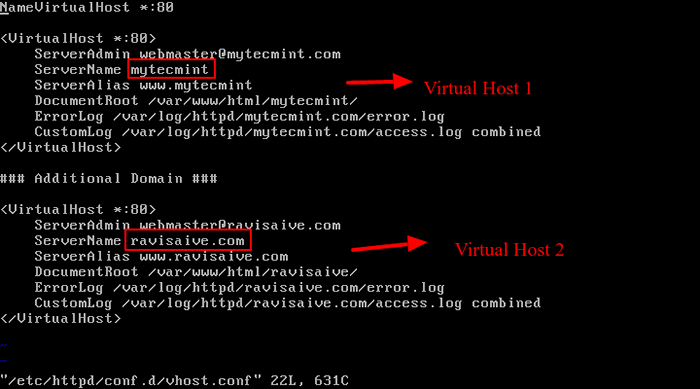 Apache virtuelle Hostkonfigurationen
Apache virtuelle Hostkonfigurationen Wichtig: Sie können so viele Domänen hinzufügen Vhost.Conf Datei, kopieren Sie einfach die Virtualhost Blockieren Sie oben und ändern Sie die Werte für jede von Ihnen hinzugefügte Domäne.
7. Erstellen Sie nun die Verzeichnisse für Mytecmint.com Website wie in der verwiesen Virtualhost Block oben.
# Mkdir -p/var/www/html/mytecmint.com [Dokument root - Dateien hinzufügen] # mkdir -p/var/log/httpd/mytecmint.com [Log -Verzeichnis]
8. Erstellen Sie einen Dummy Index.html Seite unter /var/www/html/mytecmint.com.
# echo "Willkommen bei meiner Tecmint -Website">/var/www/html/mytecmint.com/Index.html
9. Starten Sie den Apache -Dienst schließlich neu, damit die oben genannten Änderungen wirksam werden, um wirksam zu werden.
# Systemctl Neustart HTTPD neu starten.Service
10. Jetzt können Sie besuchen Mytecmint.com Um die oben erstellte Indexseite zu testen.
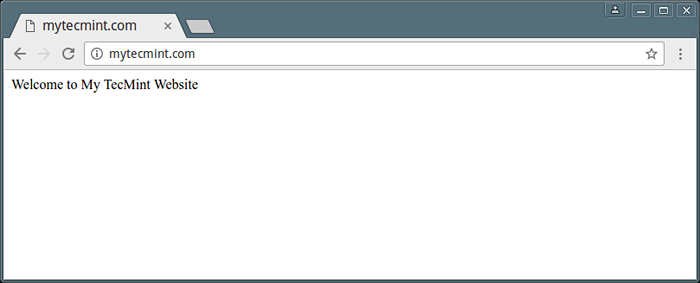 Überprüfen Sie die VirtualHost -Website
Überprüfen Sie die VirtualHost -Website Apache wichtige Dateien und Directoires
- Das Standard -Server -Root -Verzeichnis (Top -Level -Verzeichnis mit Konfigurationsdateien): /etc/httpd
- Die Haupt -Apache -Konfigurationsdatei: /etc/httpd/conf/httpd.Conf
- Zusätzliche Konfigurationen können hinzugefügt werden in: /etc/httpd/conf.D/
- Apache Virtual Host -Konfigurationsdatei: /etc/httpd/conf.D/Vhost.Conf
- Konfigurationen für Module: /etc/httpd/conf.Module.D/
- Apache Standard Server -Dokument -Root -Verzeichnis (Speichern Sie Webdateien): /var/www/html
Möglicherweise lesen Sie auch die folgenden von Apache Web Server verwandten Artikel.
- 13 Tipps für Sicherheit und Härten von Apache Webserver und Härten
- 5 Tipps, um die Leistung Ihres Apache -Webservers zu steigern
- So installieren wir das SSL -Zertifikat, um Apache zu sichern
- Schützen Sie Apache gegen Brute Force oder DDOS -Angriffe mit mod_security und mod_evasive module
- Wie man Passwort schützt, schützen Sie Webverzeichnisse in Apache mithilfe .HTaccess -Datei
- So überprüfen Sie, welche Apache -Module in Linux aktiviert/geladen sind
- So ändern Sie den Apache -Server -Namen in irgendetwas in Server -Headern
Das ist alles! Um Fragen zu stellen oder zusätzliche Gedanken zu teilen, verwenden Sie bitte das Feedback -Formular unten. Und denken Sie immer daran, mit Tecmint in Verbindung zu bleiben.com.
- « So installieren Sie Ghost (CMS) Blog Publishing Platform in CentOS 7
- So extrahieren Sie TAR -Dateien in ein bestimmtes oder ein anderes Verzeichnis unter Linux »

